Apple a introdus versiuni beta noi, destinate dezvoltatorilor, pentru iOS 18, iPadOS 18 și macOS Sequoia. Acestea aduc cu ele o facilitate nouă, denumită „Controlul Distrației”, în browserul Safari. Această adiție ingenioasă îți permite să maschezi anumite bannere, cadrele pentru preferințele legate de cookie-uri, reclamele și alte părți ale paginilor web care pot perturba experiența de navigare. De asemenea, ai posibilitatea să ascunzi anumite clipuri video care pornesc automat. Descoperă mai jos cum poți folosi Controlul Distrației pentru a camufla reclamele din Safari pe iPhone.
Activarea Controlului Distrației în Safari pe iPhone
Reține:
Funcția Controlul Distrației este accesibilă numai în iOS 18, iPadOS 18 și macOS Sequoia Developer Beta 5. Fiind o funcție în stadiu beta, pot apărea unele mici disfuncționalități.
Noua opțiune Controlul Distrației îți dă voie să camuflezi orice element static de pe o pagină web. Poți activa această funcție din meniul Pagină, în Safari. Mai jos sunt pașii pentru a ascunde reclamele în Safari folosind Controlul Distrației din iOS 18:
- Navighează la o pagină web de pe care vrei să elimini vizibilitatea reclamelor, bannerelor sau a altor elemente.
- În bara de adresă, accesează meniul Pagină și selectează Ascunde Elementele Distragătoare.
- Se va afișa un mesaj care te anunță că „Ascunderea elementelor perturbatoare nu va înlătura definitiv reclamele și conținutul care se actualizează frecvent”. Apasă pe OK pentru a continua.

- Ulterior, selectează componentele pe care vrei să le ascunzi de pe pagina web.
- După ce ai selectat un element, vei observa un contur în jurul său, cu cuvântul Ascunde în interior.
- Apasă pe Ascunde și elementele selectate vor dispărea printr-o animație fină, similară cu dispariția lui Thanos.
- În final, apasă pe Gata în bara de adrese, pentru a salva modificările.
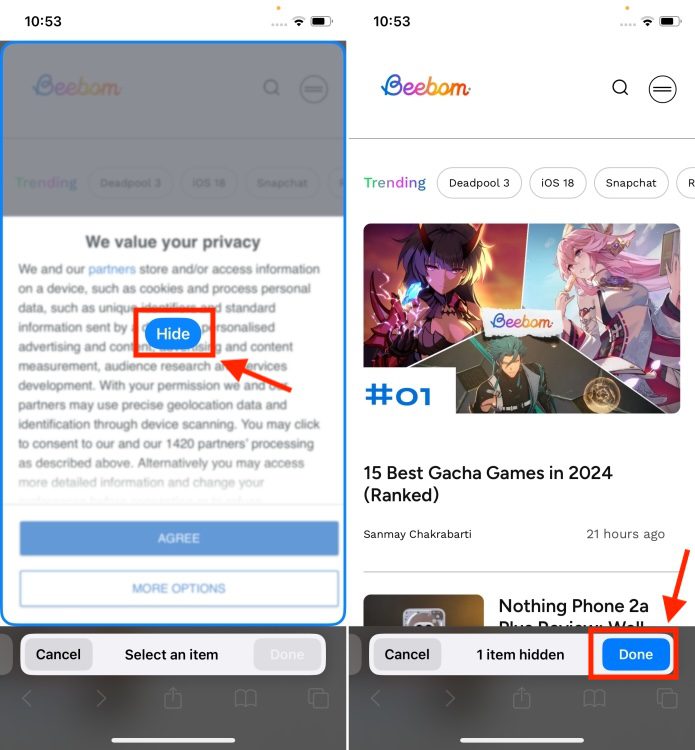
Când activezi Controlul Distrației pentru o anumită pagină web, vei vedea un mic indicator albastru în bara de adrese. Acesta îți indică faptul că funcția este activată pentru pagina respectivă. Dacă vrei să revezi elementele ascunse, apasă pe acest indicator albastru (sau pe meniul Pagină) și selectează Afișează Elementele Ascunse.
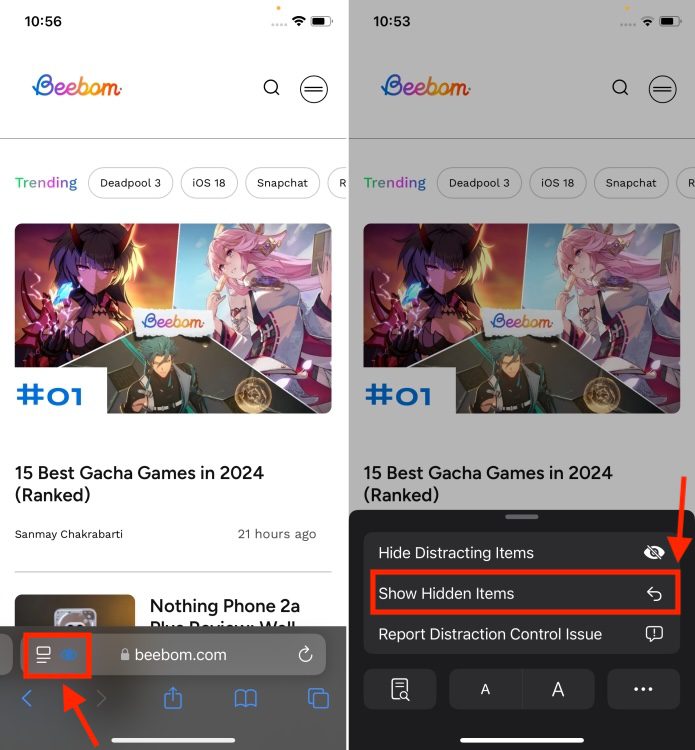
Aceasta va face ca toate elementele mascate de Controlul Distrației să reapară imediat pe pagină. Este important de subliniat că elementele ascunse nu se sincronizează între dispozitive.
Așa poți ascunde reclamele, cadrele și alte elemente indezirabile în Safari, folosind funcția Ascunde Elementele Distragătoare din iOS 18. Ce părere ai despre această facilitate nouă? Așteptăm cu interes comentariile tale mai jos.
Este funcțional Controlul Distrației iOS 18 pe toate site-urile web?
Da, Controlul Distrației funcționează pe toate site-urile web, dar trebuie să îl activezi pentru fiecare pagină în parte. De fiecare dată când vizitezi un nou site, va trebui să activezi „Ascunde Elementele Distragătoare”.
Va ascunde Controlul Distrației permanent reclamele?
Nu, Controlul Distrației nu va ascunde definitiv reclamele, cadrele și alte elemente intruzive de pe o pagină web. Deoarece nu este un blocant de reclame, el doar le poate camufla temporar, dar când pagina se actualizează, reclamele vor reapărea.
Concluzii
Controlul Distrației din iOS 18 este o opțiune inovatoare care îți îmbunătățește experiența de navigare pe Safari, dându-ți posibilitatea să ascunzi elementele care te pot distrage. În acest ghid, am expus în detaliu pașii necesari pentru activarea și folosirea acestei funcții, precum și situațiile în care este utilă. Dacă întâmpini probleme cu elementele care îți distrag atenția în timpul navigării, Controlul Distrației este, categoric, un instrument pe care ar trebui să îl încerci.